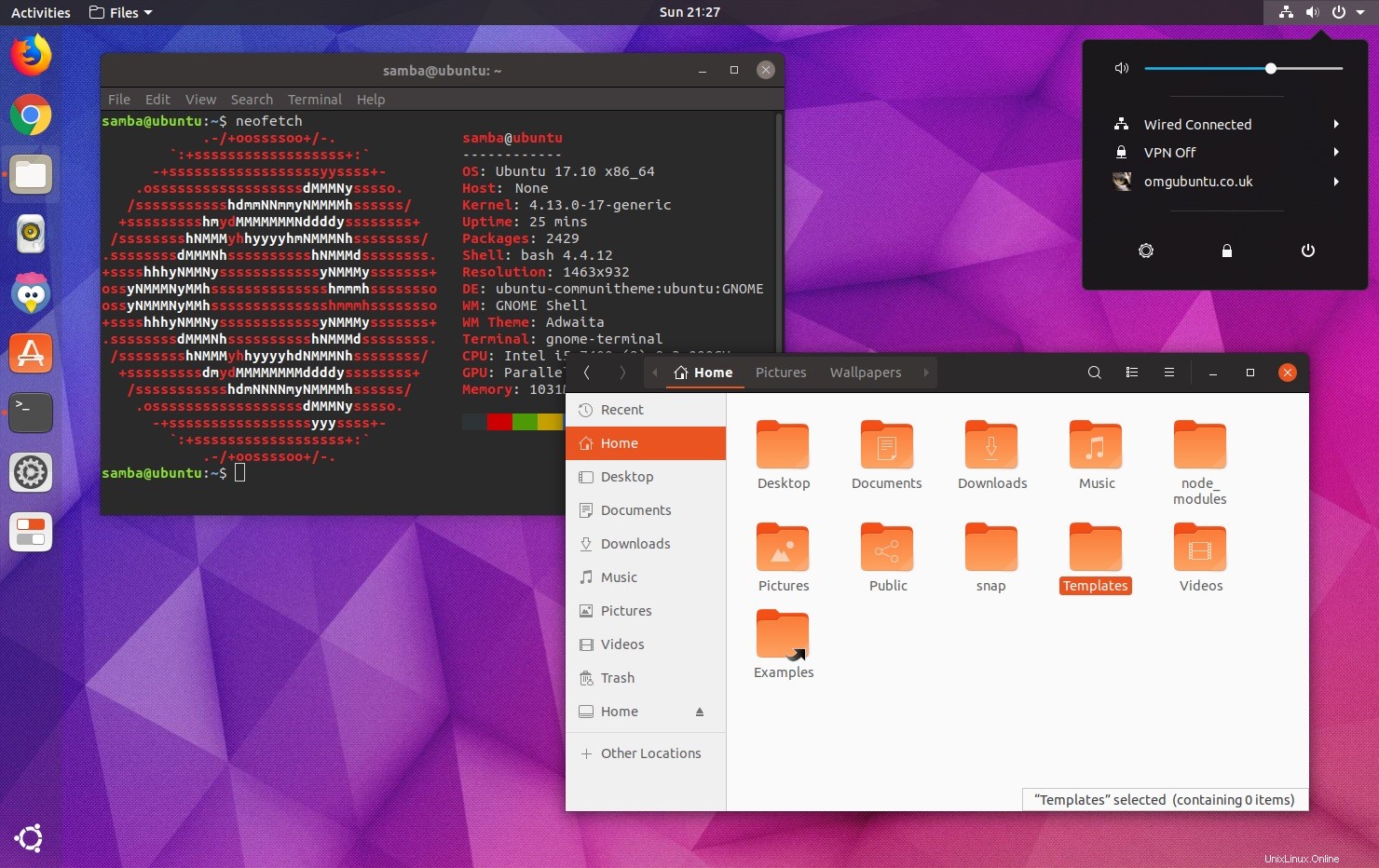
Se está creando un nuevo tema de Ubuntu para Ubuntu 18.04 LTS, y en esta publicación le mostraremos cómo puede probarlo, ahora mismo, con anticipación.
'El nuevo tema de Ubuntu aún es un trabajo en progreso y aún no está terminado'
Diseñado como un reemplazo para el antiguo tema Ambiance GTK que Ubuntu ha usado desde 2010, el nuevo 'Communitheme' es un tema GTK plano con encabezados de ventana oscuros y acentos de colores llamativos derivados de la paleta de colores oficial de Ubuntu.
El nuevo tema es un trabajo en progreso y aún no está incluido en las compilaciones diarias de Ubuntu 18.04.
Pero el tema ya está disponible para instalarlo y probarlo; solo tenga en cuenta que habrá errores, asperezas, incoherencias, elementos sin estilo, etc.
¿Dispuesto a desafiarlo?
¿Por qué Ubuntu está creando un nuevo tema?
Antes de pasar a todos los detalles importantes sobre cómo puede probar el nuevo tema, es posible que se pregunte por qué existe.
Canonical pidió a la comunidad de Ubuntu que lo convirtiera en un nuevo tema GTK basado en Adwaita (el tema predeterminado de GNOME) e inspirado en Ambiance (el tema predeterminado de Ubuntu). El objetivo: un tema de aspecto moderno basado en una base neutral y ascendente.
La comunidad respondió debidamente y el resultado es el 'Communitheme (un nombre sujeto a cambios, estoy seguro). Es un tema de Ubuntu con un fuerte contraste y una fuerte personalidad.
Junto con el tema GTK, también se está trabajando en un nuevo conjunto de iconos, un tema mejorado de GNOME Shell y un tema de inicio de sesión de GDM.
Los desarrolladores de Ubuntu aún no han tomado una decisión (al menos, no que yo sepa) sobre si algún elemento del nuevo tema de Ubuntu estará predeterminado en Bionic Beaver o simplemente incluido para que lo prueben los usuarios interesados.
Cómo instalar el nuevo tema de Ubuntu
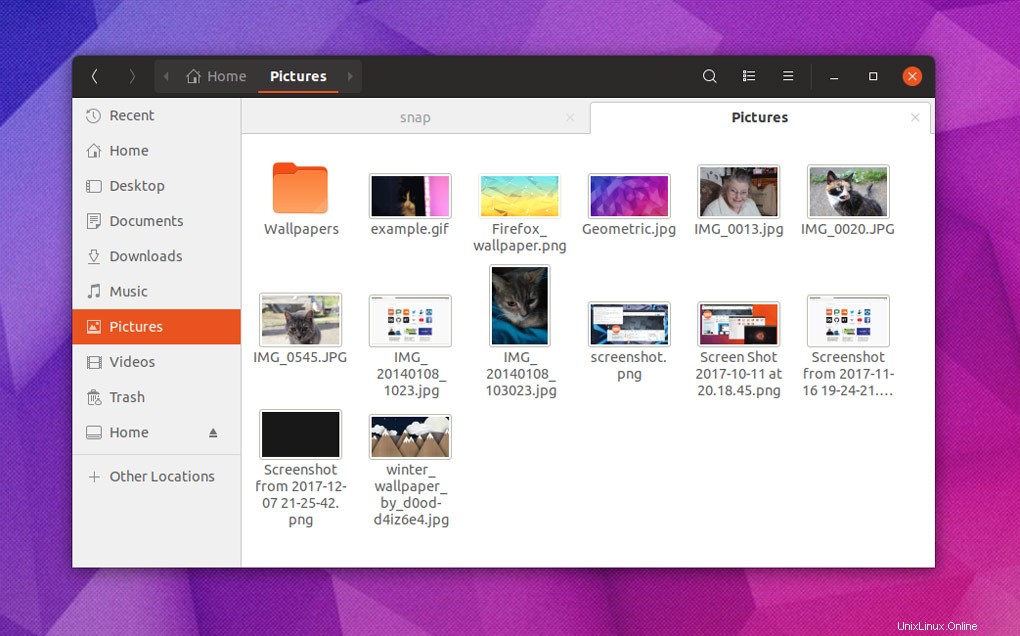
La 'sesión de tema comunitario' comprende un tema personalizado de GNOME Shell, un tema GTK, el tema del icono de Suru y (aunque no se incluye aquí) una pantalla de inicio de sesión de GDM rediseñada.
Para instalar el nuevo tema de Ubuntu en Ubuntu 17.10 o 18.04, debe agregar "Communitheme PPA" a sus Fuentes de software.
Este PPA empaqueta una sesión personalizada de GNOME que le permite probar la nueva apariencia en las compilaciones diarias 17.10 y 18.04 sin reemplazar la sesión de Ubuntu estándar.
Para agregar el PPA e instalarlo, ejecute estos comandos en una nueva ventana de Terminal:
sudo add-apt-repository ppa:communitheme/ppa
sudo apt update && sudo apt install ubuntu-communitheme-session
Una vez instalado, debe cerrar sesión, seleccionar la sesión 'Communitheme' en el selector de sesión en la pantalla de inicio de sesión e iniciar sesión normalmente.
Si todo va bien, se establecerán el tema Communitheme, el conjunto de iconos de Suru y el tema de GNOME Shell. De lo contrario, utilice los Ajustes de GNOME para seleccionarlos.
Cuando termine de jugar, debe cerrar la sesión, seleccionar las sesiones de Ubuntu o GNOME e iniciar sesión.
¿Será predeterminado? quien sabe
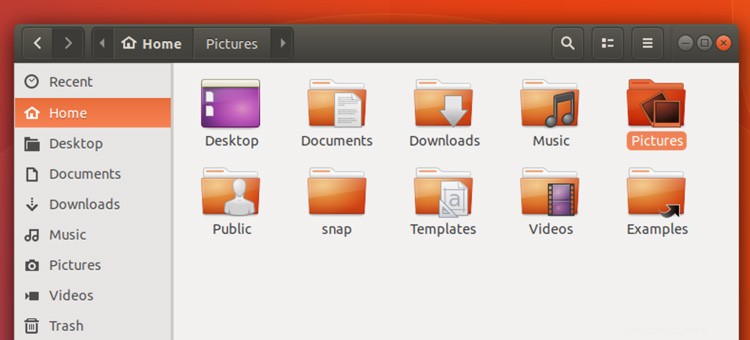
El 26 de abril de 2018 es la fecha de lanzamiento de Ubuntu 18.04 LTS, por lo que los diseñadores de este tema aún tienen mucho tiempo para cambiarlo, ajustarlo y pulirlo.
Una vez más, no se ha tomado ninguna decisión (todavía) sobre si el nuevo tema será el tema predeterminado en Ubuntu 18.04 LTS.
En caso de que no esté listo, Canonical planea corregir una pila de errores en el tema Ambiance GTK durante el ciclo de desarrollo de Bionic (lo cual, si eres fanático de Ambiance, es una gran noticia).
Ubuntu 18.04 es una versión de soporte a largo plazo y cualquier tema que se use debe ser sólido como una roca, confiable y capaz de permanecer así durante varios años. Ambiance tiene la ventaja de ser familiar, mientras que el nuevo tema de la comunidad es una cantidad desconocida y, a menos que se realicen pruebas de usuarios más amplias, los errores menos obvios no se resaltarán.
Aparte, si planea probar el 'tema comunitario', no asuma que ninguna parte del tema es definitiva o está terminada .